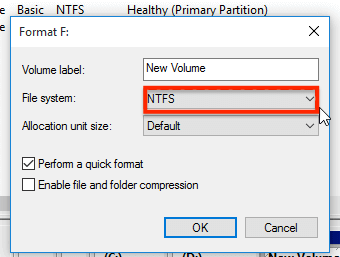Windows is one of the most flexible operating systems that can also be installed on an SD card. There are several reasons why you should consider installing Windows on an SD card, such as if you’re a journalist, a businessperson, a government official, or you travel a lot and don’t want to use an untrusted computer.
In this case, you can install Windows on an SD card, plug the SD card into the computer, access Windows using that, and once done, securely unplug. This way, no one can access your data.
If this sounds exciting and you want to know how to install Windows on an SD card, continue reading!
📖You may be interested:
Install Windows on an SD card [Step-by-Step Guide]
Make sure an SD card has a respectable IOPS value before installing Windows on it, and then you must turn the SD card into a bootable SD card.
Here’s how to do that:
Step 1. Connect the SD card to the PC and format it to the NTFS file system using the Windows «Diskpart» or «Disk Management» tool.
Step 2. Visit the Microsoft website and download the Windows 10/11 Installation Media Creation Tool. Run the file after it has downloaded.
Step 3. Select the option «Create installation media (USB flash drive, DVD, or ISO file) for another PC.»
Step 4. Now, select the language, your Windows architecture, and the Windows edition.
Step 5. Choose the option «USB flash drive» and select your SD card.
Now, after you’ve turned your SD card into a bootable SD card, here’s what you need to do to install Windows on it:
Step 1. Restart your PC and open the BIOS menu by pressing the BIOS key.
Step 2. In the firmware section, check if «UEFI boot mode» is enabled or disabled. If it is enabled, disable it and then enable «legacy support/BIOS.»
Step 3. Now, change the boot order and select your SD card as the first bootable device.
Step 4. Save the changes and exit out of the BIOS window.
Step 5. Now restart your PC, and you will boot Windows using an SD card.
[Easy] One-Click to Install Windows on a Portable USB
Installing Windows on an SD card requires many steps, and you must have a certain knowledge of the computer to finish the process. If you want to make it easier, EaseUS OS2Go is a fantastic tool that helps install Windows OS on a Windows-verified and non-verified portable USB. You can create Windows To Go directly using an ISO file with BIOS and UEFI support.
Using this program, you can also clone Windows OS to a portable USB, from Windows 7 up to Windows 11.
Use EaseUS OS2GO to quickly install Windows on your portable USB if you don’t want to deal with the hassle of downloading the Windows creation tool from Microsoft’s website and then going through a drawn-out installation process.
And if you want to install Microsoft’s latest Windows 11 on your SD card, you can do that easily using EaseUS OS2GO. You can create a Windows 11 installation USB drive that can bypass Windows 11 system requirements.
Now, use it to install your Windows operating system on a portable USB so you can take and use it anywhere.
Step 1. Install EaseUS OS2Go on your Windows computer, it will display your system drive’s used space. Plug in a USB drive that is larger than the system drive used space. Choose the target USB drive and click Next to continue.
Step 2. EaseUS OS2Go will notify you that the following operation would delete all data on your drive. Make sure that you have backed up all the important data. Click the Continue button to proceed.
Step 3. Adjust disk layout. The default disk layout on the target drive will be exactly the same as the resource drive. You could also edit the layout according to your needs. Tick the option there if you’re using a Solid State Drive as the Windows bootable drive. Next, click Proceed.
Step 4. Then EaseUS OS2Go will start to create the portable USB drive. It usually takes a while depending on your OS and Network condition. When the progress reaches 100%, the USB drive should be bootable now.
Step 5. Insert the portable Windows USB and start your computer. Press the required key (F2, DEL, F10…) to access BIOS. Choose to boot from the USB disk.
Note: Please make sure that the boot mode (UEFI or Legacy) of the portable USB and your target computer are the same, otherwise you may not be able to boot.
Fixing issues that are preventing from installing Windows on an SD card
A lot of the users reported that the Windows creation tool doesn’t detect SD cards, and some reported that SD cards aren’t recognized by the BIOS when trying to change the boot order. A few users even reported different problems; however, these are the most common ones.
The solution to the first problem is very easy. Use EaseUS OS2GO and install Windows 11 on an SD card easily, or clone your own Windows on an SD card.
For the second issue, update the BIOS of your computer, and then it should detect your SD card as a bootable device. You can then select it under the BIOS and boot Windows off your SD card.
Conclusion
Unlike other operating systems, Windows is really flexible and advanced, which is what makes it the most popular operating system on Earth. You can install and boot Windows using regular hard drives and SSDs, as well as unconventional methods like installing and booting Windows from an SD card, or on a portable USB with EaseUS OS2Go easily. We hope this article has helped you successfully install Windows on an SD card.
FAQs on Installing Windows on An SD Card
Do you have any other questions about installing Windows on an SD card? We answer a few of them below.
1. How do I put Windows 10 on my SD card for Steam Deck?
The steps are basically simple, first, create a Windows ISO file, and afterward, download Steam Deck’s drivers. Using Rufus, install Windows on your SD card. Now insert the SD card into the Steam Deck and restart it. In the Steam Deck boot selection menu, select your SD card, and then let it boot Windows. After a successful startup, install the drivers.
2. How do I make my SD card bootable for Windows 10?
You can make your SD card bootable for Windows 10 using Disk Management, Diskpart, and Explorer.
Рейтинг основных форумов
Городские форумы
Городской форум
Городской форум для новичков
Нижегородская политика
Жалобная книга
Бабский форум
Мужской
Анонимный медицинский форум
Дурацкие вопросы
Автофорумы
Автофорум главный
Девушка за рулем
ВАЗ форум
4х4 форум
Жалобный
Шевроле Форум
Такси
Автозапчасти
Гаражный форум
KIA-форум
Рено форум
Hyundai Форум
VAG Форум
Форумы покупок
Центр раздач: информационный форум
Глав-Пристрой (со всех форумов, взрослый)
Совместная покупка
Совместная покупка: центральный
Совместная покупка: взрослый
Совместная покупка: вкусный
Совместная покупка: мама и малыш
Совместная покупка: уютный
Совместная покупка: сбор предоплаты, раздачи
Совместная покупка: услуги
Совместная покупка: область
Совместная покупка: Дзержинск
Совместная покупка: Саров
Зарубежные интернет-покупки
Покупаем вместе
Покупаем Вместе: Основной
Покупаем вместе: БОЛЬШОЙ ШОПИНГ (взрослый)
Покупаем вместе: БЕБИ-ШОП (детский)
Покупаем вместе: ДОМОВОЙ
Покупаем вместе: ГАСТРОНОМ
Покупаем вместе: Сбор предоплаты, раздачи
Покупаем Вместе: пристрой
Покупаем Вместе: услуги
Выгодная покупка
Выгодная покупка — общие вопросы
Выгодная покупка — взрослый
Выгодная покупка — детский
Выгодная покупка — сбор предоплаты, раздачи
Выгодная покупка — объявления
Форум закупок
Мой малыш
Мой малыш — Основной
Мой малыш — Объявления. Общий
Мой малыш — Объявления: детская одежда
Мой малыш — Объявления: детская обувь
Мой малыш — Объявления: детский транспорт, игрушки, мебель
Халявный
Халявный (основной)
Котята и др. животные
Элитный (продажа неликвидных товаров)
Услуги
Домоводство
Полезный форум
Бытовые проблемы
Деревенский форум
Домоводство
Цветочный форум
Форум владельцев кошек
Дачный. Основной.
Бытовая Техника
Творческий
Рукоделие основной
Форумы по интересам
Фиолетовый форум
Сделаны в СССР
Музыкальный
Кино форум
Кладоискатели и коллекционеры
Рыболовный
Охотничий
Стильный форум
Флирт, Любовь, Знакомства
Фотофорум
Здоровье
Развитие Человека
Пивной форум
Кулинарный
Парфюмерный
Парфюмерная Лавка
Собачий форум
Собачий форум: Основной
Собачий форум: пристрой животных
Наши Дети
Наши дети
Школьный форум
Особые дети
Технофорумы
Интернет-НН
GPS форум
Мобильный форум
Техно-форум
Технотуса
Проф. и бизнес форумы
Бизнес форум
Фотография
Недвижимость
Банковский форум
Медицина
Форум трейдеров
Бухучет и аудит
Юридический
Подбор персонала
Разработчики ПО
Строительные форумы
Строительный форум (основной)
Окна
Форум электриков
Мебель
Кондиционирования и вентиляция
Форум строительных объявлений
Форум проектировщиков
Все строительные форумы
Туризм, отдых, экстрим
Туризм, отдых, экстрим
Спортивные форумы
Клуб болельщиков
Спортплощадка
Боевые искусства
Велофорумы Нижнего Новгорода
Велофорум Нижнего Новгорода
Путешествия
Нижегородская область
Недвижимость
Недвижимость
Ипотека
Земельный форум
ТСЖ
Садоводческое товарищество
Жилые районы
Автозаводский район
Сормовский район
Мещерское озеро
Все форумы районов
Форумы домов
Корабли
Новая Кузнечиха
Октава ЖК (ул. Глеба Успенского)
Мончегория ЖК
Аквамарин ЖК (Комсомольская пл.)
Сормовская Сторона ЖК
КМ Анкудиновский парк ЖК
Красная Поляна ЖК (Казанское шоссе)
Времена Года ЖК (Кстовский р-он)
Стрижи ЖК (Богородский р-он)
На Победной ЖК (Победная ул., у дома 18)
Окский берег ЖК (п. Новинки)
Цветы ЖК (ул. Академика Сахарова)
Деревня Крутая кп (Кстовский р-он)
Опалиха кп (Кстовский р-он)
Юг мкр. (Южный бульвар)
Гагаринские высоты мкр.
Бурнаковский мкр.
Белый город мкр. (60-лет Октября ул.)
Зенит ЖК (Гагарина пр.)
Седьмое небо ЖК
Все форумы домов
Частные форумы
Свадебный форум
Саровский Клуб Покупателей
Июньские мамочки
Знакомства и Приятное Общение
Форум безумных идей
Ночной форум
Королевство кривых зеркал
Ищу вторую половинку!
Лютики-цветочки КУПЛЯ-ПРОДАЖА
Отряд стройности
Пчеловодство
Форум ленивых
Волейбольный клуб туристов
Встречи для секса
Буду мамой!
Алкогольный форум
Лютики-цветочки
Котоводство
Форум сексуального опыта
Свободка
Форум модераторов
Форум забаненных
Новый форум модераторов
Отзывы и предложения (техподдержка)
По вашему запросу ничего не найдено.
Пожалуйста переформулируйте запрос.
- Общение
- Технофорумы
- Техно-форум
С друзьями на NN.RU
У вас пока нет друзей на NN.RU, поэтому ссылка на тему не может быть отправлена.
Воспользуйтесь поиском, чтобы найти новых друзей.
В социальных сетях
Поделиться
У подруги есть старый недобук, встроеный винт малость сдох, ей его нет желания заменять. Она спросила можно ли поставить Винду ХР на SD карту 32 Гига и дальше продолжать юзать недобук. Инет и офис только используется.
В теории можно. Вопрос поддерживает ли этот недобук загрузку с SD.
Я лично вчера попробовал, SD в БИОСе доступна для загрузки, при установке предлагается к выбору, но говорит что чего то там не хватает, какого то файла, но не пишет какого.
Скорее всего драйвера для SD. Попробовать подсунуть его в дистрибутив с помощью nLite.
Сегодня повнимательнее посмотрю.
Гемор немалый, с надежностью и ресурсом будут проблемы. Если конечно не залочить EWF или просто использовать как загрузочную флешку.
Я поступил в аналогичном случае проще — купил б/у 8-гиговый SSD за 500 руб, хватило на XP sp3 со всеми патчами, офис 2003, и прочую мелочевку. Для TRIM — OODefrag. Осталось 1,6 гига свободных
Нетбук залетал просто….
Не стоит того, редкостная тормознутость получится, лучше бушный хард купить…
Это сложно сделать, так как у нанд памяти самая большая проблема записи в неё,.очень медленно и циклов записи на 2 порядка ниже чем циклов чтения,.
если задачи позволяют то можно организовать в озу динамику изменений операционки и программ , то поездит, для доса например очень хороший вариант, для виндусятины ну очень сложно добиться чтоб она не пыталась писать в нанд,..
лучше найдите диск 

если Вы не прочитали с чем придётся столкнуться при работе с SD-карты — значит вы ССЗБ 
L@M писал(а)
Инет и офис только используется. …
Так может, линукс попробовать? 
Для него такая конфигурация — обычное дело.
ХРень с флешками работает через сраку, убивает в кратчайшие сроками непомерными попытками записи/чтения — это аспект номер раз.
Аспектом два будет, что можно подзатрахаться, заставляя ХРень не сбрасывать при загрузке все USB подключения. SD-слот то, я думаю, по USB-шине к матери прибит.
Я бы докинул памяти и вкатил бы 10-ку (хотя сам определённо больше люблю 7-ку), если принципиальна винда, или линуксу любую современную.
винда постоянно пишет мусор на тот же диск, куда установлена. у флешки число циклов записи ограничено. плохая идея
Видел ХРюшу, стоящую на CF. У них интерфейс IDE, только переходник для разъёма купить.
если ты про «старые» CF — то у них надёжность совсем другая 
ИМХО, конечно, но без разницы. Если не хранить на ней важные данные, а использовать только для системы и работы — любая подойдёт. Сдохнет — вставил другую и продолжаешь. Компутер на ней получается весьма миллипизерный и удобный — габариты зависят только от размеров мамки и БП.
https://sun-store.ru/category_33.html — вот. Не поленился пошукал.
gramps писал(а)
Не поленился пошукал.
у мня переходник с микродрайвом был 

а если MicroDrive от IBM поставить в формате CF — вообще лафа 
Я не стал говорить про микродрайвы — многие просто не поймут, что это такое. Да и вряд ли их делают нынче.
давно не делают 

а нет-ли внутри слота Mini PCI-E?
в недобуках на них твердотельники вешали, типа такого
Поставь puppy linux на флешку
Уточню еще раз. В недобуке есть слот только под SD. Винт поставить нет возможности.
С друзьями на NN.RU
У вас пока нет друзей на NN.RU, поэтому ссылка на тему не может быть отправлена.
Воспользуйтесь поиском, чтобы найти новых друзей.
В социальных сетях
Поделиться
Рейтинг основных форумов
Городские форумы
Городской форум
Городской форум для новичков
Нижегородская политика
Жалобная книга
Бабский форум
Мужской
Анонимный медицинский форум
Дурацкие вопросы
Автофорумы
Автофорум главный
Девушка за рулем
ВАЗ форум
4х4 форум
Жалобный
Шевроле Форум
Такси
Автозапчасти
Гаражный форум
KIA-форум
Рено форум
Hyundai Форум
VAG Форум
Форумы покупок
Центр раздач: информационный форум
Глав-Пристрой (со всех форумов, взрослый)
Совместная покупка
Совместная покупка: центральный
Совместная покупка: взрослый
Совместная покупка: вкусный
Совместная покупка: мама и малыш
Совместная покупка: уютный
Совместная покупка: сбор предоплаты, раздачи
Совместная покупка: услуги
Совместная покупка: область
Совместная покупка: Дзержинск
Совместная покупка: Саров
Зарубежные интернет-покупки
Покупаем вместе
Покупаем Вместе: Основной
Покупаем вместе: БОЛЬШОЙ ШОПИНГ (взрослый)
Покупаем вместе: БЕБИ-ШОП (детский)
Покупаем вместе: ДОМОВОЙ
Покупаем вместе: ГАСТРОНОМ
Покупаем вместе: Сбор предоплаты, раздачи
Покупаем Вместе: пристрой
Покупаем Вместе: услуги
Выгодная покупка
Выгодная покупка — общие вопросы
Выгодная покупка — взрослый
Выгодная покупка — детский
Выгодная покупка — сбор предоплаты, раздачи
Выгодная покупка — объявления
Форум закупок
Мой малыш
Мой малыш — Основной
Мой малыш — Объявления. Общий
Мой малыш — Объявления: детская одежда
Мой малыш — Объявления: детская обувь
Мой малыш — Объявления: детский транспорт, игрушки, мебель
Халявный
Халявный (основной)
Котята и др. животные
Элитный (продажа неликвидных товаров)
Услуги
Домоводство
Полезный форум
Бытовые проблемы
Деревенский форум
Домоводство
Цветочный форум
Форум владельцев кошек
Дачный. Основной.
Бытовая Техника
Творческий
Рукоделие основной
Форумы по интересам
Фиолетовый форум
Сделаны в СССР
Музыкальный
Кино форум
Кладоискатели и коллекционеры
Рыболовный
Охотничий
Стильный форум
Флирт, Любовь, Знакомства
Фотофорум
Здоровье
Развитие Человека
Пивной форум
Кулинарный
Парфюмерный
Парфюмерная Лавка
Собачий форум
Собачий форум: Основной
Собачий форум: пристрой животных
Наши Дети
Наши дети
Школьный форум
Особые дети
Технофорумы
Интернет-НН
GPS форум
Мобильный форум
Техно-форум
Технотуса
Проф. и бизнес форумы
Бизнес форум
Фотография
Недвижимость
Банковский форум
Медицина
Форум трейдеров
Бухучет и аудит
Юридический
Подбор персонала
Разработчики ПО
Строительные форумы
Строительный форум (основной)
Окна
Форум электриков
Мебель
Кондиционирования и вентиляция
Форум строительных объявлений
Форум проектировщиков
Все строительные форумы
Туризм, отдых, экстрим
Туризм, отдых, экстрим
Спортивные форумы
Клуб болельщиков
Спортплощадка
Боевые искусства
Велофорумы Нижнего Новгорода
Велофорум Нижнего Новгорода
Путешествия
Нижегородская область
Недвижимость
Недвижимость
Ипотека
Земельный форум
ТСЖ
Садоводческое товарищество
Жилые районы
Автозаводский район
Сормовский район
Мещерское озеро
Все форумы районов
Форумы домов
Корабли
Новая Кузнечиха
Октава ЖК (ул. Глеба Успенского)
Мончегория ЖК
Аквамарин ЖК (Комсомольская пл.)
Сормовская Сторона ЖК
КМ Анкудиновский парк ЖК
Красная Поляна ЖК (Казанское шоссе)
Времена Года ЖК (Кстовский р-он)
Стрижи ЖК (Богородский р-он)
На Победной ЖК (Победная ул., у дома 18)
Окский берег ЖК (п. Новинки)
Цветы ЖК (ул. Академика Сахарова)
Деревня Крутая кп (Кстовский р-он)
Опалиха кп (Кстовский р-он)
Юг мкр. (Южный бульвар)
Гагаринские высоты мкр.
Бурнаковский мкр.
Белый город мкр. (60-лет Октября ул.)
Зенит ЖК (Гагарина пр.)
Седьмое небо ЖК
Все форумы домов
Частные форумы
Свадебный форум
Саровский Клуб Покупателей
Июньские мамочки
Знакомства и Приятное Общение
Форум безумных идей
Ночной форум
Королевство кривых зеркал
Ищу вторую половинку!
Лютики-цветочки КУПЛЯ-ПРОДАЖА
Отряд стройности
Пчеловодство
Форум ленивых
Волейбольный клуб туристов
Встречи для секса
Буду мамой!
Алкогольный форум
Лютики-цветочки
Котоводство
Форум сексуального опыта
Свободка
Форум модераторов
Форум забаненных
Новый форум модераторов
Отзывы и предложения (техподдержка)
По вашему запросу ничего не найдено.
Пожалуйста переформулируйте запрос.
SD карта – это одно из самых удобных и компактных средств хранения информации. Если ваш ноутбук имеет слот для SD карты, то вы можете использовать ее как дополнительное хранилище данных или даже установить на нее операционную систему Windows. Установка Windows на SD карту позволит вам иметь мобильную ОС, которую можно использовать на разных компьютерах. В этой статье мы рассмотрим подробные инструкции по установке Windows на SD карту ноутбука.
Шаг 1: Подготовка SD карты и создание загрузочного диска. Для начала вам потребуется SD карта с достаточным объемом памяти, например, 16GB или более. Также вам понадобится загрузочный образ Windows ISO, который можно скачать с официального сайта Microsoft. Для создания загрузочного диска вы можете воспользоваться программой Rufus или любой другой аналогичной программой для записи ISO образов на носители.
Шаг 2: Подготовка ноутбука и запуск установки. Перед установкой Windows на SD карту убедитесь, что ваш ноутбук поддерживает загрузку с SD карты. Перезагрузите ноутбук и зайдите в BIOS, нажав определенную клавишу (обычно это Del, F2 или F12) при загрузке. Найдите в меню BIOS вкладку «Boot» или «Загрузка» и установите SD карту как первый приоритет загрузки.
Шаг 3: Установка Windows на SD карту. После перезагрузки ноутбука с загрузочной SD карты начнется процесс установки Windows. Следуйте инструкциям на экране, выберите язык, параметры раскладки клавиатуры и другие необходимые настройки. Затем выберите SD карту как место установки операционной системы и дождитесь завершения установки.
Важно помнить, что установка Windows на SD карту может занять некоторое время, особенно если карты медленные или ваш ноутбук имеет ограниченные возможности процессора и памяти. Также имейте в виду, что каждый раз при запуске операционной системы с SD карты потребуется время для загрузки системы.
Шаг 4: Завершение установки и настройка ОС. После завершения установки Windows на SD карту, вам потребуется выполнить настройку операционной системы. Вам будет предложено создать учетную запись пользователя, выбрать фоновый рисунок и настроить другие параметры системы по вашему усмотрению. После этого вы сможете начать использовать Windows на SD карте и наслаждаться мобильностью и удобством этого решения.
Установка Windows на SD карту ноутбука – это отличное решение для тех, кто часто путешествует или нуждается в мобильной операционной системе. Следуйте нашей подробной инструкции, и вы сможете установить Windows на SD карту и использовать ее в любом удобном месте.
Содержание
- Подготовка ноутбука к установке Windows на SD карту
- Выбор подходящей операционной системы и SD карты
- Создание загрузочного USB-накопителя для установки Windows
Подготовка ноутбука к установке Windows на SD карту
Перед установкой Windows на SD карту ноутбука необходимо выполнить несколько предварительных действий, чтобы гарантировать успешную установку и оптимальную работу операционной системы.
1. Проверьте совместимость:
Убедитесь, что ваш ноутбук поддерживает загрузку с SD карты и что операционная система Windows, которую вы собираетесь установить, может работать на данном ноутбуке.
2. Изучите требования к системе:
Ознакомьтесь с официальными рекомендациями по оборудованию и программному обеспечению для установки выбранной версии Windows на SD карту. Убедитесь, что ваш ноутбук отвечает всем требованиям.
3. Создайте резервную копию данных:
Прежде чем приступить к установке Windows, рекомендуется создать полную резервную копию всех важных данных с ноутбука. Это позволит избежать потери информации в случае возникновения проблем во время установки.
4. Очистите SD карту:
Перед установкой Windows на SD карту, убедитесь, что она полностью очищена от любых данных. Вы можете использовать специальное программное обеспечение для форматирования SD карты и удаления всех существующих данных.
5. Подготовьте загрузочное устройство:
Для установки Windows на SD карту, вам необходимо подготовить загрузочное устройство. Создайте загрузочный USB-накопитель или DVD-диск с установочным образом Windows, который будет использоваться для установки операционной системы.
После выполнения всех вышеуказанных шагов вы будете готовы к установке Windows на SD карту вашего ноутбука. Это даст вам возможность использовать SD карту в качестве основного хранилища данных и запускать операционную систему с нее.
Выбор подходящей операционной системы и SD карты
Перед тем, как установить Windows на SD карту ноутбука, необходимо выбрать подходящую операционную систему и карту памяти.
1. Операционная система:
Убедитесь, что выбранная вами версия операционной системы совместима с установкой на SD карту. Некоторые версии Windows, такие как Windows 10 и Windows 11, имеют возможность установки на съемные носители.
Также, проверьте, что ваш компьютер поддерживает выбранную операционную систему. Некоторые более старые модели ноутбуков могут не поддерживать последние версии Windows.
2. SD карта:
Выберите SD карту с достаточным объемом памяти для установки операционной системы. Рекомендуется выбирать карты емкостью от 16 ГБ и выше для установки Windows.
Также, обратите внимание на класс карты. Более высокий класс обеспечивает более высокую скорость передачи данных.
Учтите, что производительность работы операционной системы может снижаться на SD картах с низкой скоростью чтения и записи.
Правильный выбор операционной системы и SD карты поможет вам успешно установить Windows на SD карту вашего ноутбука.
Создание загрузочного USB-накопителя для установки Windows
Для установки Windows с SD карты на ноутбук, вы можете создать загрузочный USB-накопитель с помощью следующих инструкций:
| Шаг | Описание |
|---|---|
| 1 | Подготовьте USB-накопитель с объемом не менее 8 ГБ. Убедитесь, что на нем нет важных данных, так как все информация будет удалена в процессе создания загрузочного носителя. |
| 2 | Скачайте инструмент для создания загрузочного USB-накопителя, такой как «Windows USB/DVD Download Tool» от Microsoft или «Rufus». |
| 3 | Установите и запустите выбранный инструмент. |
| 4 | Выберите источник установочного файла Windows, который должен быть предварительно скачан с официального сайта Microsoft. Обычно это файл в формате ISO. |
| 5 | Выберите USB-накопитель, который вы хотите использовать для создания загрузочного носителя. |
| 6 | Нажмите на кнопку «Создать» или «Начать» и дождитесь завершения процесса. |
| 7 | После создания загрузочного USB-накопителя, вы можете использовать его для установки Windows на SD карту ноутбука. |
Обратите внимание, что процесс создания загрузочного USB-накопителя может немного отличаться в зависимости от выбранного инструмента. Тем не менее, основные шаги останутся примерно одинаковыми.
В данной статье мы расскажем о способах установки Windows 10.
[toc]
Сегодня большое количество пользователей ПК используют USB-накопители в качестве загрузочного носителя для выполнения чистой установки Windows 10 или более ранних версий. Хотя установка с USB удобна, вы, возможно, не сможете воспользоваться данным методом в любой момент.
Знаете ли вы, что вы можете установить Windows 10 без использования USB? Фактически, можно установить Windows 10 без создания загрузочного носителя.
Ниже приведены шесть способов установки Windows 10.
Способ №1. Установка Windows 10 с USB-устройства
Установка Windows 10 с использованием USB-накопителя является пожалуй самым лучшим методом. Кроме того, USB-накопитель в своем роде обладает быстрой скоростью передачи данных, что позволит вам установить дистрибутив Windows в разы быстрее.
Вы можете использовать официальный инструмент для создания загрузочных USB-накопителей — Windows 10 Media Creation Tool, либо же воспользоваться сторонним инструментом, таким как Rufus.
Способ №2. Установка Windows 10 с DVD
Если у вас нет USB-накопителя или вы часто устанавливаете или переустанавливаете Windows 10, использование DVD в качестве загрузочного носителя имеет смысл. Вы можете использовать встроенный инструмент для записи ISO в Windows 10/8/7 или использовать сторонние инструменты записи ISO для подготовки загрузочного DVD Windows 10.
Способ №3. Установка Windows 10 с карты памяти SD
Если вы не можете найти USB или DVD вокруг, когда хотите установить Windows 10, вы можете просто выполнить резервное копирование данных с карты памяти вашего смартфона на компьютер, а затем использовать карту памяти в качестве загрузочного носителя.
Создание загрузочной карты памяти довольно просто и похоже на создание загрузочного USB.
Способ №4. Установка Windows 10 с ISO-образа
Можно установить Windows 10 непосредственно из образа ISO, не записывая его на DVD или USB, только если у вас есть загрузочный ПК с ОС Windows и планируете установить Windows 10 на диск, отличный от того, где установлена Windows 10/8/7. Для установки из ISO вам просто нужно установить файл ISO и запустить файл установки, расположенный в папке «Источники».
Пожалуйста, обратитесь к нашей инструкции по установке Windows 10 c ISO-образа на DVD или USB.
Способ №5. Установка Windows 10 со смартфона
Знаете ли вы, что вы даже можете использовать свой смартфон для установки Windows 10 на ПК? Ну, не все смартфоны, но смартфоны, оснащенные Android, должны иметь возможность устанавливать Windows 10 на ваш компьютер.
Все, что вам нужно сделать, это установить бесплатное приложение под названием Drivedroid на Android-смартфоне и следовать инструкциям, чтобы сделать ваш смартфон загрузочным, а затем установить Windows 10 с него.
Способ №6. Установка Windows 10 по сети
Установка Windows 10 с сетевого компьютера непростая, и этот метод следует использовать только в том случае, если по какой-либо причине вы не можете использовать вышеупомянутые методы.
Честно говоря, мы никогда не устанавливали Windows 10 по сети. Существует множество руководств, которые помогут вам установить Windows 10 по сети.
Каков ваш предпочтительный способ установки Windows 10?
Видео: Как установить Windows c Андроид устройства?
Видео: Установка Windows с рабочего стола без диска и флешки
https://www.youtube.com/watch?v=2PEXibdf0GI
Видео: Установка Windows 10 с флешки. Чистая установка Windows 10
Видео: Установка Windows с Micro SD карты памяти
одно уродливое решение использовать одно из этого (родной установите, СД будет увиден материнской платой как ИД или как привод Сата):
- IDE для CF + CF в в SD + SD для карт памяти microSD
- IDE к CF + CF к microSD (некоторый CF к microSD также имеет Raid0 С до 4 microSD, с большим улучшает на R/W, не так много на IO/s)
- Sata к SD + SD к microSD
- Sata к microSD
SD к microSD внутренне только располагать кабеля замените, у меня открыт один из адаптеров.
всегда старайтесь использовать microSD с максимальной скоростью, они дают лучшую совместимость, чем чистый SD, по крайней мере, чистые SD, которые я пробовал, не работали, в то время как microSD и microSDHC работали хорошо.
сначала попробуйте с обычным 8gib microSD, затем попробуйте с microSDHC (до 32GiB), и если вам немного повезет, также попробуйте с microSDXC; не все карты поддерживаются ноутбуками, сначала попробуйте Ваш от LiveLinux до проверьте, если вы можете получить доступ к нему хорошо читать и писать.
Это гораздо более элегантное решение (с тремя действительно большими проблемами) и нет необходимости с помощью аппаратных адаптеров, ни открыть ноутбук, чтобы изменить карту, он использует слот для sd-карты на стороне ноутбука:
- внутренний жесткий диск с NTFS для Windows, зарезервированный раздел (где BCD идет), это будет основной загрузки, с меню на экране, чтобы выбрать OS
- карта SD для системного раздела (пожалуйста, поставьте фиксированный размер файл подкачки.SYS на основной HDD на другой раздел FAT32, если файла подкачки.размер системы <4GiB)
проблемы:
- нет родной установить, нужно сначала установить на внутренний HDD, запустить драйверы USB для карту на ранней стадии загрузки (много настроек и не всегда возможно), в автономном режиме клон (форма LiveLinux например), что на SD, адаптировать (с установочного носителя) запись BCD для того, чтобы пункт SD-карта, и вырвать все прошло хорошо.
- загрузочный диск и системный диск будет отличаться (VeraCrypt не поддерживает шифрование, оба раздела должны находиться на одном диске)
- выбор неправильной записи при загрузке может повредить системные файлы при загрузке (помните, что у вас будет на внутреннем жестком диске BCD с записями для более чем одного SD, но только один подключен к tiem, поэтому выберите неправильно, и вы можете повредить систему на SD)
Я попробовал его и отлично работает с одним SD для каждого из этого Vista (SP1), 7 (SP1), 8, 8.1 и 10 (все домашние версии, просто чтобы убедиться, что нет Pro/enterprise/server аддоны там, чтобы позволить такие ботинки).
Пожалуйста, обратите внимание (SP1), я пробовал без SP1, и они не работают, может быть, из-за моего ноутбука был довольно старым и не имея правильные драйверы, или, может быть, потому, что SP1 имеет что-то «дополнительное», что помогает.
надеюсь, что кто-то еще может повторить это, не забудьте поискать инъекционные свои собственные драйверы usb в ранней стадии загрузки, это стоило мне много, чтобы найти для путь для моего ноутбука (у него есть сенсорный экран, который является USB и делает его более сложным, номер заказа USB).
и для thoose (как я), что SD к адаптеру карты microSD делает НТО полной посадки внутри, есть некоторые из них короче, поиск Google изображения для «короче SD адаптер» или «низкопрофильный SD адаптер», без кавычек.